أسهل طريقة لتشغيل برامج Windows على macOS. كيفية تشغيل OS X على جهاز الكمبيوتر. أسهل طريقة لتثبيت وتكوين PearPC لنظام التشغيل Windows
في معظم الحالات، بالنسبة لمستخدمي OS X، المجموعة الحالية لهذا النظام كافية تماما برمجة. ماذا تفعل عندما يتم تطوير التطبيق المطلوب حصريًا لتطبيق أكثر شهرة نظام ويندوز؟ هناك عدة طرق لتشغيل برنامج لنظام التشغيل Windows كمبيوتر ماكفي بيئة OS X.
هناك ثلاث طرق من هذا القبيل:
معسكر التدريب
Boot Camp هو برنامج مضمن مع نظام التشغيل Mac OS X 10.6 Snow Leopard والذي يسمح لك بتثبيت واستخدام إصدار متوافق من نظام التشغيل مايكروسوفت ويندوزعلى جهاز Mac القائم على Intel. (تفاحة)
طرحت شركة Apple BootCamp في عام 2006، بعد انتقال نظام Mac إلى معالجات إنتل. من أجل العدالة التاريخية، نلاحظ أنه كان من الممكن تشغيل تطبيقات Windows على Macintosh من قبل: لهذا، تم تثبيت بطاقة توسيع باهظة الثمن على Macintosh. لأسباب واضحة، هذا القرارلم تكن شعبية.
قبل إنشاء قسم إضافي على القرص الصلب الخاص بك محرك ماك، يخلق نسخة احتياطيةمحتويات الكمبيوتر باستخدام Time Machine، ثم قم بتشغيل "BootCamp Assistant" (الموجود في "البرامج" - "الأدوات المساعدة") واتبع التعليمات.

الحل ليس مثاليا، ولكن الشيء الرئيسي هو أن جهاز Mac يتحول إلى كمبيوتر ويندوز. وهذا يعني أن نظام مايكروسوفت سيعمل بأقصى سرعة.
عيوب BootCamp:
- لبدء تشغيل Windows تحتاج إعادة التشغيل الكاملماك. لتحديد نظام تشغيل (OS X أو Windows) أثناء التمهيد، اضغط مع الاستمرار على مفتاح الاختيار (Alt).
- الأقسام (محركات الأقراص المنطقية) التي تم إنشاؤها في نظام التشغيل Windows غير مرئية في نظام التشغيل OS X والعكس صحيح. لماذا؟ ويندوز لا يفهم نظام الملفاتنظام HFS+ الذي يعمل به نظام التشغيل OS X، والأخير لا يعمل مع نظام NTFS افتراضيًا. باستخدام أدوات مساعدة إضافية مثل Tuxera NTFS، يمكنك إضافة توافق NTFS (القراءة والكتابة) إلى OS X.
- يقوم BootCamp بتثبيتات معينة فقط إصدارات ويندوز. لذا، فقط Windows 8 مع كل مضايقاته.
يعد BootCamp مناسبًا عندما لا تكون هناك حاجة لتشغيل نظامي تشغيل في نفس الوقت وتحتاج إلى ذلك أقصى قدر من الأداء. على سبيل المثال، قد يكون مفيدًا للاعبين: بعد العمل في OS X، قم بإعادة تشغيل الكمبيوتر وتشغيل لعبتك المفضلة في بيئة ويندوز.
محاكي ويندوز
هذه الطريقة جيدة فقط لتشغيل برنامج واحد أو اثنين من برامج Windows في OS X. وهي توفر أداءً عاليًا إلى حد ما وليست هناك حاجة لتثبيت نظام إضافي.
باستخدام Wineskin وCrossOver، يمكنك محاولة تشغيل برنامج غير متوافق مع OS X. فقط قم بتجربتها، لأن هذه الخدعة لا تعمل دائمًا: حتى لو نجحت، قد تنشأ مشاكل تتعلق بالاستقرار.

قد يواجه المستخدمون المبتدئون مشاكل، لأن العمل مع المحاكي يتطلب معرفة معينة. لا يوجد شيء معقد، من السهل العثور على المعلومات على الإنترنت، ولكن مع الأخذ في الاعتبار أن هناك طرقًا أخرى، هذه الطريقةلا يمكن أن يطلق عليه أنيقة.
آلة افتراضية
آلة افتراضية(VM، من الإنجليزية. الآلة الافتراضية) هو برنامج و/أو نظام أجهزة يحاكي أجهزة نظام أساسي معين (في حالتنا، OS X) وينفذ البرامج للنظام الأساسي المستهدف (Windows). (ويكيبيديا)
الحل الأفضل عندما تحتاج إلى نظامين في نفس الوقت، أو تحتاج إلى التبديل بينهما بشكل متكرر. على سبيل المثال، للمطورين. عند تشغيل Windows على جهاز ظاهري، ليست هناك حاجة لإعادة تشغيل جهاز Mac، ويمكن ببساطة سحب الملفات من أقسام مختلفة وإسقاطها من نافذة إلى أخرى. بالإضافة إلى Windows، يمكنك تثبيت أي نظام تشغيل حديث في جهاز ظاهري، باستثناء الأنظمة الغريبة تمامًا.
لنشر نظام تشغيل (واحد أو أكثر) لا يدعمه جهاز Mac، يجب عليك تثبيت جهاز ظاهري (برنامج) في OS X. هناك عدد غير قليل من البرامج المشابهة: Parallels Desktop وVmware Fusion وVirtual Box. لكل منها مزاياه وعيوبه، ولكن على أي حال هناك الكثير للاختيار من بينها.

بشكل منفصل، أود أن أذكر Virtual Box من Oracle. يتمتع هذا البرنامج بميزة واحدة مهمة - فهو مجاني، في حين أن منافسيه يكلفون الكثير من المال: Parallels Desktop - بدءًا من 79 دولارًا؛ إم وير فيوجن - من 150 دولارًا. تواجه الآلة الافتراضية المجانية مشاكل في الأداء، وحتى التأخير المتكرر أمر لا مفر منه. يعد Virtual Box حلاً ممتازًا إذا كنت تحتاج إلى Windows فقط لبضعة أدوات مساعدة متساهلة.
بعد إنشاء جهاز افتراضي (تثبيت البرنامج وتكوين الجهاز)، يمكنك البدء في تثبيت النظام. ومن المهم أن يتم ذلك مباشرة من محرك أقراص فلاش قابل للتشغيل، متصلة في جهاز ظاهري من خلال الظاهري منفذ يو اس بي. كما يمكن تثبيت Windows من صورة ISO.
عيوب الأجهزة الافتراضية:
- أداء محدود - تمتص الأجهزة الافتراضية حصة من قوة أجهزة Mac.
- عند توصيل جهاز خارجي بجهاز Mac، فهو غير متوفر في الجهاز الظاهري (يتم توصيله في قائمة منفصلة).
ماذا تختار؟
الجواب على هذا السؤال يعتمد على احتياجاتك. إذا كنت تحتاج إلى تطبيق واحد فقط، فلا يُنصح باستخدام BootCamp لأنك تحتاج إلى إعادة تشغيل جهاز الكمبيوتر الخاص بك. في هذه الحالة، يكون تشغيل Windows أسهل في المحاكي. يتيح لك الجهاز الظاهري تثبيت أنظمة تشغيل مختلفة والتبديل بينها بسهولة - وهو مثالي للمطورين الذين يقومون بإنشاء تطبيقات عبر الأنظمة الأساسية.
حسنًا، إذا كنت بحاجة إلى أداء عالي (لللاعبين)، فسيكون BootCamp مثاليًا.
ملاحظة: بعض الأجهزة الافتراضية قادرة على تشغيل Windows المثبت باستخدام BootCamp.
يعد macOS نظام تشغيل متقدمًا وموثوقًا في نفس الوقت، وقد اختاره العديد من مستخدمي أجهزة الكمبيوتر الشخصية بدلاً من Windows 10. لسوء الحظ، فإن تثبيت منصة Apple على جهاز كمبيوتر من شركة مصنعة أخرى ليس بالأمر السهل. أبسط و طريقة مريحة- تحميل الجهاز الظاهري.
متطلبات تثبيت macOS على جهاز كمبيوتر يعمل بنظام Windows
ل عمليات تثبيت ماكسيكون نظام التشغيل OS X (10.5 والإصدارات الأحدث) مطلوبًا على جهاز كمبيوتر يعمل بنظام Windows الآلة الافتراضية. يمكنك استخدام برنامج VMWare، الذي يسمح لك بتشغيل نظام التشغيل macOS في بيئة Windows. أما بالنسبة لمتطلبات الأجهزة فهي كما يلي:
- 8 جيجا رام.
- وحدة المعالجة المركزية إنتل كور i3 أو i5 أو i7.
- مساحة القرص الصلب 128 جيجابايت.
التطبيقات اللازمة لتثبيت Mac على جهاز كمبيوتر يعمل بنظام Windows أو كمبيوتر محمول
تحتاج أيضًا إلى تنزيل صورة macOS. كلمة المرور هي "xnohat".
كيفية تثبيت نظام التشغيل Mac OS X على نظام التشغيل Windows
الخطوة 1: قم بتثبيت أحدث إصدار من VMWare Workstation.
الخطوة 2. قم بفك ضغط Unpacker 2.0.8 وقم بتشغيل الملف "win-install.cmd" كمسؤول.
الخطوة 3. بعد التشغيل، عليك الانتظار حتى يتم تثبيت التصحيح وإلغاء قفل الميزة عمليات تثبيت نظام التشغيل MacOSفي إم وير. افتح برنامج VMWare وقم بإنشاء جهاز افتراضي جديد (طريقة تلقائية). في النافذة التي تظهر، حدد " أبل ماكأو إس إكس". في قائمة الإصدارات، حدد Mac OS X 10.7 أو أي إصدار أحدث.
الخطوة 4: بعد النقر على زر "التالي"، سيتم إنشاء الجهاز الظاهري. لكي يعمل نظام التشغيل macOS بشكل صحيح، تحتاج إلى تكوين الأجهزة. للقيام بذلك، حدد "تحرير إعدادات الجهاز الظاهري".
الخطوة 5: انقر فوق الزر "إضافة"، ثم انقر فوق "التالي" مرتين وحدد "استخدام قرص افتراضي موجود" وانقر فوق "التالي" مرة أخرى. الآن حدد صورة نظام التشغيل التي قمت بتنزيلها مسبقًا وانقر فوق "إنهاء".
الخطوة 6: بعد الانتهاء من جميع الإعدادات، انقر فوق زر التشغيل الأزرق واتبع التعليمات التي تظهر على الشاشة لتثبيت OS X.
منذ وقت طويل، في التسعينيات، كان لدي حلم مشرق - لشراء جهاز كمبيوتر Mac. لم يكن هناك سوى القليل من المال في ذلك الوقت، وكانت تكلفة أجهزة Apple Macintoshes مبالغ فلكية. كان هذا هو العصر الذي ظهرت فيه LC بيرفورما وكوادرا. والأغرب من ذلك أنهم ظهروا أيضًا في أومسك بفضل شركة ماكروس.
أعجبني كل شيء في نظام ماكنتوش. واجهة سحرية مع النوافذ وسلة المحذوفات وغيرها من الأشياء الجيدة (بينما يهيمن DOS + Norton Cammander على الكمبيوتر الشخصي). ماوس بزر واحد. صنعة. التجميع بدون مسمار واحد. صوت مذهل. بشكل عام، بمجرد أن رأيت أنا وصديقي ماكي، أصبحنا معجبين بهم على الفور.
وعندما أخرجت Valerka Maniac اللعبة التي تم إصدارها للتو MYST من الصندوق ذي العلامة التجارية ووضع القرص في العلبة... في ذلك اليوم شاهدنا لأول مرة "فيديو مباشر"، كما كان يُطلق عليه آنذاك. لقد كان فيديو "صنع الغموض"، حيث تحدث المبدعون عن عملية تطوير إحدى أشهر الألعاب في تاريخهم بأكمله. اللعبة لا تزال معروضة للبيع وفي الطلب! إن القول بأننا اندهشنا مما رأيناه هو وصف للأحاسيس بشكل خافت للغاية. كان الشباب ونضارة العواطف. كانت شركة Apple لا تزال بعيدة عن الاتجاه السائد في روسيا، ولم يحلم أحد بمثل هذه الوفرة لكل ما هو موجود الآن في السوق.
لذلك، نشأ الجميع وأصبحوا أعمامًا، لكن لم يكن لدي جهاز Mac منذ ذلك الحين، لأسباب مختلفة. من بين جميع أجهزة Apple، كنت أمتلك جهاز iPhone فقط، الطراز الأول، وحتى ذلك الحين لمدة شهرين فقط. في الآونة الأخيرة، مستسلمًا لنوبة الحنين إلى الماضي، بدأت البحث على الإنترنت لمعرفة ما إذا كان هناك أي برامج محاكاة متاحة لتشغيل نظام التشغيل Mac OS ضمن نظام التشغيل Windows 7؟+
لن يكون من الخطأ أن نتذكر أن نفس Quadra كان قادرًا على محاكاة جهاز كمبيوتر AT 286 باستخدام برنامج يعود إلى تلك التسعينات البعيدة، وأتذكر أنه تم تشغيل Lines على جهاز Mac.
لكن محاكاة Mac على الكمبيوتر الشخصي أصبحت ممكنة بعد ذلك بكثير.
لماذا ماكينة حلاقة الغنم؟
بعد الكثير من البحث على Google، توصلت إلى نتيجة مفادها أن أفضل محاكي لجهاز Apple Power PC الذي يعمل بنظام التشغيل Mac OS هو SheepShaver. لا أتذكر بالضبط كيف توصلت إلى هذا الاستنتاج، لكنني قرأت الكثير من الصفحات الإنجليزية لهذا الغرض. بشكل عام، لا يوجد الكثير من الخيارات على الإطلاق، احكم بنفسك:
- ماكينة حلاقة الأغنام- لنظام التشغيل Mac المستند إلى PowerPC G4 مع إمكانية تثبيت نظام التشغيل Mac OS حتى 9.0.4؛
- البازيليسق الثاني- لأجهزة Mac الأقدم التي تعتمد على معالجات Motorola 68XXX؛
- ميني في ماك- حتى لنظام التشغيل Mac Plus الأقدم الذي يعمل بنظام التشغيل System 6.
هذه ليست جميع المحاكيات، يمكنك العثور على المزيد، ولكن كان يكفي بالنسبة لي أن أفهم ما يلي: إذا كنت أرغب في محاولة "الانتقال الفوري" إلى تلك الأوقات بالذات، فأنا بحاجة إلى SheepShaver. كانت المهمة الثانية هي العثور على صورة قرص باستخدام MYST وتشغيلها على المحاكي.
تبين أن كل هذا كان صعبًا للغاية، رغم أنه توج بالنجاح. كان علي أن أقضي اليوم كله، ولكن لماذا؟ نعم، لأنني لم أجد وصفًا عاقلًا ومناسبًا باللغة الروسية لإعداد كل شيء وتشغيله. هذا هو بالضبط سبب إنشاء هذا النص، ماذا لو كان يساعد شخصًا آخر؟
لذلك دعونا نبدأ.
ملفات لمحاكي نظام التشغيل Mac OS - SheepShaver Windows
ماذا نحتاج؟
- في الواقع، المحاكي ماكينة حلاقة الأغنام,غلاف رسومي لـ SheepShaver واجهة المستخدم الرسوميةوبرنامج لإنشاء محرك أقراص ثابتة MAC افتراضي - HFVExplorer
- مكتبة المكتبات SDL 1.2
- كيس من البلاستيك وقت تشغيل GTK+2
- ملف ROM هو ملف تفريغ Apple ROM. أنت بحاجة إلى ROM يدعم نظام التشغيل من الإصدار 7.5.3
- كل ما هو مذكور أعلاه سيسمح لك بإنشاء أجهزة Mac الافتراضية. وبعد ذلك سوف لا تزال بحاجة قرص التثبيتمن نظام التشغيل Mac. بالنسبة لمهامي (اللعب بنظام التشغيل وتشغيل MYST)، كنت بحاجة إلى مجموعة توزيع النظام 7.5.3
- قرص التمهيد DiskTools85_PPC.
في الواقع، كان محاكي Basilisk II أكثر ملاءمة لمهمتي المحددة، لكنه تعطل لسبب غير معروف. كما هو مكتوب أعلاه، يعد SheepSaver محاكيًا لأجهزة Mac وMac OS الأحدث، بدءًا من الإصدار 8. ومع ذلك، فإنه يعمل بشكل رائع مع 7.5.3-7.5.5، ولكن تبين أن التثبيت أكثر إرباكًا، حيث اضطررت إلى دراسة ومقارنة اثنين تعليمات مختلفة، وراجع الخيارات، وارتكب الأخطاء، وينتهي بك الأمر بقضاء الكثير من الوقت في محاولة معرفة ما هو الأمر.
سيكون كل شيء أسهل بكثير بالنسبة لك، حيث يتم الآن جمع جميع الملفات، التي تم التحقق منها والمتوافقة والوظيفية، في حزمة واحدة. إذن ما عليك فعله: . أرشيف واحد، شامل كل شيء.
إعداد محاكي MacOS SheepShaver
بوجود جميع الملفات الضرورية، لن يكون من الصعب القيام بالباقي. اقرأ النص بعناية واتبع التعليمات.

تهانينا، تم الانتهاء من جميع الإعدادات، وعند النقر فوق الزر "ابدأ"، يجب أن يبدأ المحاكي. سيحذرك قرص التمهيد من تثبيت النظام. الصورة أدناه. لا تتردد في النقر فوق "موافق"، أبسط شيء متبقي هو تثبيت النظام 7.5.3.

بعد النقر فوق موافق، تظهر قذيفة رسومية. هذا ليس نظامًا بعد، كما ترون من خلال النقر على التفاحة المرغوبة والاختيار من القائمة: حول هذا الكمبيوتر. فقط قرص التمهيدمع الأدوات المساعدة، المصممة لتثبيت نظام التشغيل Mac OS.

نذهب إلى القرص (القرص 1)، حيث توجد ملفات تثبيت النظام 7.5.3 المنسوخة إليك. انقر نقرًا مزدوجًا فوق الملف System 7.5.3 01 of 19.smi. ستظهر نافذة تحتوي على اتفاقية الترخيص، حيث يجب عليك النقر فوق "موافقة". وبعد ذلك سيقوم برنامج التثبيت بإنشاء مجلد Sys 7.5 V7.5.3 CD Inst على سطح المكتب الافتراضي

داخل هذا المجلد نجد ملف المثبت ونقوم بتشغيله. تظهر شاشة البداية الخاصة بالنظام 7.5، انقر فوق "متابعة".

المثبت يشكو من ذلك القرصأدوات ملفات التثبيتلم يتم العثور عليه. حسنًا، هذا أمر مفهوم، فهم موجودون على القرص 1. هنا تحتاج فقط إلى النقر فوق "تبديل القرص"، ربما عدة مرات، حتى ترى القرص الذي يحمل الاسم المحدد. وفي الوقت نفسه، سيصبح زر التثبيت نشطًا - وقد تم استلام الضوء الأخضر للتثبيت. انقر فوق تثبيت.
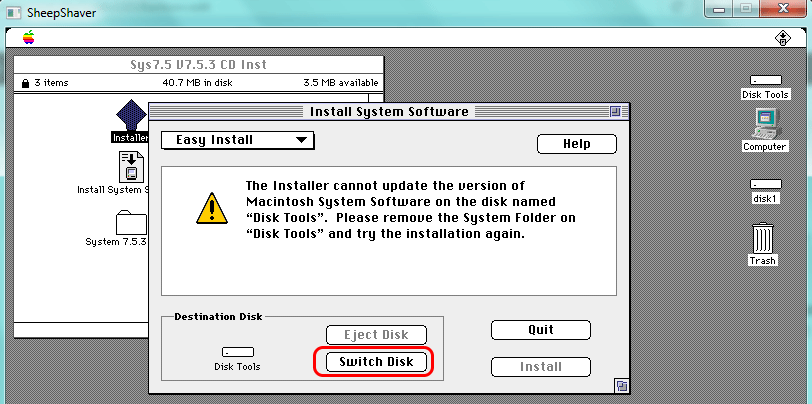
سيبدأ نسخ الملفات على الفور. ننتظر حتى يكتمل، وعند الانتهاء نضغط على Quit. اكتمل التثبيت، ولكن من السابق لأوانه الاسترخاء. في القائمة العلويةاختيار قذيفة خاص > إيقاف التشغيل. نخرج من المحاكي ونقوم بتشغيل SheepShaverGUI.exe مرة أخرى. النقطة المهمة هي أنك تحتاج إلى إزالة DiskTools85 من التنزيل. افعل ذلك كما في الصورة - حدد DiskTools85 وانقر فوق "إزالة". كل ما تبقى هو التمهيد من القرص الصلب. بعد هذا، انقر فوق ابدأ.

والآن هذا انتصار. بعد تشغيل النظام، ستظهر نافذة EnergyStar، يمكنك إغلاقها، أو ضبط إعدادات توفير الطاقة، وإلا ستظهر في كل مرة تقوم فيها بالتمهيد. لكن الشيء الرئيسي هو أنك الآن مالك جهاز Mac افتراضي. يمكنك التحقق من ذلك بسهولة من خلال النقر على التفاحة> حول هذا ماكنتوش، معلومات عن نظام 7.5.3.

تشغيل MYST على محاكي MAC
طيب ما هو الهدف الرئيسي؟ - قد يسأل شخص ما. إطلاق MYST؟ لنبدأ بحقيقة أنني وجدت ملف ISO باللغة اليابانية فقط. سأكون ممتنًا إذا كان لدى أي شخص دليل على صورة القرص باللغة الإنجليزية الأصلية MYST. لم يتم إعادة إصدارها. ربما نشره على سيل؟
وبالطبع تم إطلاق النسخة اليابانية. الأمر بسيط، قم بتركيب الصورة، على سبيل المثال، في أدوات الشيطان Lite، وبعد ذلك تظهر أيقونة MYST في المحاكي بدلاً من أيقونة القرص المضغوط. يجب عليك الذهاب إلى القرص ونسخ مجلدين إلى سطح مكتب Mac OS، وبعد ذلك يمكنك تشغيله.
أما بالنسبة للشباب، للأسف لا يمكنك استعادته بالمحاكي. حتى لو اشتريت على موقع EBAY وأحضرت جهاز Mac Quadra حقيقيًا، والذي يكلف الآن الكثير من المال، تجدر الإشارة إلى ذلك (بفضل سعر صرف الدولار الأمريكي وفالديمار بوتين شخصيًا)، فسيكون هناك على الأقل المزيد من المتعة، ولكن لا يزال. لم يعد من الممكن الجمع بين Mitya وValerka Maniac وجميع الأشخاص الذين كانوا موجودين في التسعينيات. ومباني البيع بالتجزئة في المركز الاجتماعي والسياسي لمدينة أومسك، حيث حدث كل شيء، لم تعد أماكن تجارية. وقد تمت إعادة تسمية OPC نفسه منذ فترة طويلة إلى RCSO - المركز الإقليمي للعلاقات العامة.
ملاحظة:
أولئك الذين أنهوا القراءة وكانوا بحاجة إلى تشغيل محاكي Macintosh ضمن Windows، اتركه إذا أمكن تعليق. هل تمكنت من تشغيل وتكوين كل شيء وفقًا للتعليمات؟ هل من الضروري تقديم مزيد من المعلومات حول تثبيت نظام التشغيل Mac OS الأحدث؟ ما هو المفقود بشكل عام؟
يرجى الملاحظة:

4 الأفضل محاكي أندرويدعلى ماك
إذا كنت من محبي شركة Apple ولكنك ترغب في ممارسة بعض الألعاب أو تشغيل التطبيقات لنظام تشغيل Google فقط، فستحتاج إلى محاكي. دعونا نلقي نظرة على أربعة من أفضل المحاكيات المتاحة للمستخدمين.
1. نوكس
مشغل تطبيقات نوكسيعد خيارًا رائعًا إذا كنت تبحث عن محاكي للألعاب. حتى أنه يدعم وحدات التحكم في الألعاب. يمكنك أيضًا استخدام Nox لاختبار تطبيقاتك، لكنه لا يزال مصممًا خصيصًا للاعبين.
2.بلوستاكس
يعد Bluestacks أحد أشهر المحاكيات لنظام التشغيل Windows ولن يخذلك الإصدار الخاص به على الإطلاق. هذا محاكي آخر تم إنشاؤه بشكل أساسي للاعبين. مثل Nox، يمكنك تثبيت التطبيقات والألعاب من خلال المتجر جوجل بلاي. يوجد دعم أصلي لوحدات التحكم المتوافقة مع Xbox، ولكن فقط في بعض الألعاب التي تدعم وحدات التحكم.
الأداء يعتمد على النظام الخاص بك، ولكن أحدث نسخة Bluestacks أخف بكثير من الإصدارات السابقة.
3. جينيموشن
إذا كنت بحاجة إلى محاكاة من أجل التطوير، فإن Genymotion يستحق المشاهدة. إنه مصمم لمطوري البرامج ويسمح لك باختبار تطبيقاتك على أجهزة افتراضية مختلفة.
واحد من القدرات الرئيسيةللمطورين هي القدرة على استخدام Genymotion Cloud، الخاصة بهم الخدمة السحابيةمضاهاة افتراضية. وهذا يعني أنه يمكن لأي شخص التفاعل مع الخاص بك جهاز افتراضيعبر متصفح الويب، مما يجعله مثاليًا مشاركةالمشروع دون الحاجة إلى قيام المستلم بتثبيت Genymotion.
هذه الميزات ليست مجانية - تبلغ تكلفة إصدار سطح المكتب 136 دولارًا سنويًا لمستخدم واحد. بالنسبة لـ Genymotion Cloud SaaS، يبدأ بسعر 200 دولار شهريًا. موجود نسخة تجريبيةولكن لتنزيله يجب عليك التسجيل وتأكيد بريدك الإلكتروني.
4. ستوديو أندرويد
أندرويد ستوديو- هذا خاص بك أداة جوجللمطوري التطبيقات. هذا ليس مجرد محاكي - فهو يحتوي على جميع الأدوات اللازمة لتطوير وإنشاء تطبيقاتك الخاصة. تتيح لك المحاكاة اختبار إبداعاتك على الأجهزة الافتراضية.
مع العديد من الميزات، هذا ليس خيارًا لأولئك الذين يريدون فقط تشغيل القليل منها تطبيقات أندرويدأو الألعاب على MacOS. ولكن إذا كنت مطور تطبيقات، فهذه إحدى أهم الأدوات التي ستحتاج إليها. يمكنك أيضًا محاكاة المكالمات الواردة والرسائل النصية القصيرة، وتعيين موقع الجهاز، وحتى محاكاة أجهزة استشعار الحركة.
التثبيت طويل جدًا و واجهة المستخدمليست الأكثر ملاءمة للمبتدئين. ويرجع ذلك أساسًا إلى أن Android Studio يقدم الكثير من الميزات. يسمح لك المحاكي نفسه بالاختيار من بين عدد كبير من ملفات تعريف الجهاز التي تسمح لك باختبار التطبيق الخاص بك. نظرًا لأنه محاكي Google رسمي، فهو يدعم المحاكاة حتى Android Pie 9.
يعتمد اختيار المحاكي المناسب على احتياجاتك الخاصة. إذا كنت ترغب فقط في لعب بعض ألعاب Android على أجهزة Mac، فإن الدفع مقابل Genymotion ليس مناسبًا لك.
شكرا للقراءة! اشترك في قناتي على برقيةو Yandex.Zen . هناك فقط آخر التحديثاتبلوق وأخبار العالم تكنولوجيا المعلومات. وأيضا تابعوني على شبكات التواصل الاجتماعي.

من المهم في أي عمل ربط النتيجة النهائية بالجهود المبذولة لتحقيقها. لذلك، يمكنك تشغيل برنامج لنظام التشغيل Windows على جهاز كمبيوتر يعمل بنظام Mac بطرق مختلفة، واختيارهم يعتمد على النسبة المذكورة أعلاه.
لتشغيل لعبة AAA حديثة، سيكون من الأسهل تثبيت Windows على جهاز Mac الخاص بك على الفور، بدلاً من الاضطرار إلى النضال لفترة طويلة مع "إعادة توجيه" بطاقة فيديو من جهاز افتراضي أو تحديد المكتبات الضرورية في Wine.
بالنسبة لتطبيقات العمل المتوسطة والثقيلة التي لا تتطلب تحميل رسومات ثقيلًا، تعتبر الآلة الافتراضية مثالية.
يعد تشغيل بعض البرامج والألعاب الخفيفة أو القديمة أكثر ملاءمة باستخدام Wine. عن الطريقة الأخيرةأريد أن أتحدث، ولكن أولا أريد أن أقول بضع كلمات عن الأولين.
1. قم بتثبيت نظام التشغيل Windows على جهاز كمبيوتر يعمل بنظام Mac

يطلق عليه برامج تشغيل Mac لدينا اسم Boot Camp، ولكن على وجه الدقة، يعد Boot Camp مجرد مجموعة من برامج التشغيل ومساعد لإنشاء محرك أقراص فلاش قابل للتمهيد.
وفي كلتا الحالتين، يتم تثبيت Windows على جهاز Mac ويعمل بأداء كامل مثل جهاز الكمبيوتر العادي. وبطبيعة الحال، يؤدي هذا إلى العيب الرئيسي - تحتاج إلى إعادة التشغيل في كل مرة للوصول إلى Windows وتشغيل البرنامج المطلوب.
يشتري ترخيص ويندوز 10 دون مغادرة المنزل.
2. استخدام جهاز ظاهري مثبت عليه نظام التشغيل Windows

غالبًا ما تسمى هذه الطريقة Parallels Desktop، ولكن إلى جانب Parallels Desktop هناك أجهزة افتراضية أخرى، الأكثر شهرة: VirtualBox، VMware Workstation.
يتيح لك الجهاز الظاهري تشغيل Windows أو أنظمة تشغيل أخرى مباشرة داخل نظام التشغيل macOS. لم تعد هناك حاجة لإعادة تشغيل الكمبيوتر، ولكن أداء "نظام الضيف" ككل يتناقص. بدون رقصات خاصة مع الدف، هذه الطريقة غير مناسبة على الإطلاق للألعاب، حتى أبسطها.
3. تشغيل برامج الويندوز باستخدام Wine

في رأيي، يعد هذا خيارًا سهل الاستخدام للغاية لنظام التشغيل MacOS. من غير المرجح أن تكون مناسبة للمحترفين، ولكنها ستكون مفيدة للمستخدمين العاديين.
المزايا: لا تحتاج إلى تثبيت Windows؛ يمكن تشغيل البرنامج مباشرة من نظام التشغيل macOS. تكون خسائر الأداء أقل مما هي عليه عند استخدام جهاز افتراضي.
العيوب: لن يعمل كل برنامج، ولكن حتى في هذه الحالة ليس لديك ما تخسره، فقط استخدم الطريقتين الأوليين.
أي نوع من النبيذ هذا؟

Wine (في الأصل اختصار لعبارة "Wine Is Not Emulator") عبارة عن طبقة توافق قادرة على التشغيل تطبيقات ويندوزعلى العديد من المتوافقة مع POSIX أنظمة التشغيلمثل Linux وmacOS وBSD.
بدلاً من تقليد منطق Windows الداخلي مثل جهاز افتراضي أو محاكي، يقوم Wine بترجمة المكالمات واجهة برمجة تطبيقات ويندوزفي مكالمات POSIX بسرعة، مما يزيل مشكلات الأداء والذاكرة الخاصة بالطرق الأخرى، ويسمح لك بدمج تطبيقات Windows بشكل كامل على سطح المكتب لديك.
تعمل البرامج خفيفة الوزن و/أو الأقدم المكتوبة لنظام التشغيل Windows بشكل جيد مع Wine. وهذه ميزة كبيرة - فمن المحتمل أنك واجهت أكثر من مرة عندما يظهر برنامج تم العثور عليه بعد بحث طويل على الإنترنت، عند إطلاقه، شيئًا مثل "لم تعد برامج Power PC مدعومة".
للأسف، لدى macOS ذاكرة قصيرة جدًا - الانتقال من Power PC إلى Intel في عام 2007، أدت التغييرات الأخرى المختلفة إلى جعل الكثير من البرامج غير صالحة للعمل، والتي تم التخلي عنها من قبل المطورين لسبب أو لآخر. مع Wine، يمكنك الوصول إلى مكتبة ضخمة من البرامج والألعاب "القديمة".
كيفية استخدام النبيذ؟

يتم تخصيص العديد من المقالات ومقاطع الفيديو على الإنترنت لمختلف البرامج الإضافية المستندة إلى Wine، وهي جيدة ومفيدة بطريقتها الخاصة، ولكن يصعب تعلمها في بعض الأحيان. ربما تتساءل: هل يجب أن تضيع وقتك وجهدك أم يجب عليك فورًا استخدام الأساليب المجربة؟
الخطوة 1.قم بتثبيت أحد إصدارات Wine. أوصي بتدريج النبيذ.
الخطوة 2.تثبيت XQuartz-2.7.11. نحن نتحدث عن مكون أصلي لنظام التشغيل macOS، وهو غير مثبت مسبقًا حاليًا.
مستعد.
الآن دعونا نحاول تشغيل شيء ما.
كان لدى معظمنا طفولة ومراهقة صعبة خلف الكمبيوتر. في بعض الأحيان ترغب في الحصول على شيء قديم جيد على جهاز Mac المفضل لديك، على سبيل المثال، لعبة الكرة والدبابيس من نظام التشغيل Windows XP. يطلق عليه اسم Space Cadet، ويمكن تنزيله من أحد أدوات التتبع المعروفة أو الحصول عليه مباشرة من Windows في شكل مجلد به ملفات، أحدها يسمى PINBALL.EXE.

افتحه في Wine وانظر كم هو جميل:

كل شيء يعمل بسلاسة وبدون فرامل. هذه اللعبة تحديدًا لا تعمل بشكل جيد حتى في Parallels Desktop المدفوعة، كما أنها تعمل بشكل أسوأ في VirtualBox المجاني.
ولكن هناك مشكلة. إذا قمت بتوسيع اللعبة إلى وضع ملء الشاشة، فسوف تفقد أبعادها. لسوء الحظ، لم يقم مطورو Wine بإنشاء أي أدوات للحفاظ على نسب العرض إلى الارتفاع في وضع ملء الشاشة.
ألجأ إلى قدرة macOS المضمنة على تكبير الشاشة.
دعنا نذهب إلى " إعدادات النظام – الوصول الشامل- تكبير" وحدد المربع بجوار "التكبير عن طريق التمرير باستخدام مفتاح اليمين. حدد هذا المفتاح (بالنسبة لي هو التحكم).

يمكنك الآن تكبير نافذة برنامج صغيرة دون فقدان أبعادها. هذا مذهل وظيفة مريحةللألعاب القديمة. مزيج من النبيذ وهذه الوظيفة يجعل نظام التشغيل MacOS هو الأفضلمنصة لإعادة اللعب بشكل عام.
إذا كان البرنامج لديك عبارة عن برنامج تثبيت، وهو setup.exe المشروط، فيمكنك تشغيله بسهولة في Wine واتباع جميع خطوات التثبيت.
لتشغيل البرنامج، عليك الذهاب إلى الدليل المحدد أثناء التفريغ. هي في
~/.wine/drive_c/ملفات البرنامج (x86)
أين ~/ - المجلد الرئيسي الخاص بك مع اسم المستخدم (.wine المجلد المخفيلعرضه تحتاج إلى النقر فوق CMD + الفترة + Shiftفي High Sierra.) كل ما تبقى هو العثور على ملف exe المطلوب. يمكنك نقل المجلد الذي يحتوي على البرنامج الذي تم فك حزمته إلى أي مكان مناسب.
آخر خدعة مفيدةشيء يجب أن تكون على دراية به - تمكين CSMT في إعدادات winecfg.
يؤدي هذا إلى زيادة أداء الرسومات في الألعاب التي تستخدم Direct3D، ولكنه يزيد أيضًا من تحميل النظام، لذلك بالنسبة للبرامج المتساهلة، يوصى بإبقاء هذا معطلاً.
متوفر فقط من Wine Staging. لتشغيل winecfg، تحتاج إلى تشغيل الوحدة الطرفية من خلال النقر على أيقونة Wine في Launchpad، وكتابة winecfg. بعد ذلك، انتقل إلى علامة التبويب "التدريج" وحدد "تمكين CSMT":

لذلك، بمساعدة Wine، قمنا بمسح دموع الحنين من خلال لعب Space Cadet لنظام التشغيل Windows XP. ولكن يمكنك المضي قدمًا ولعب Space Cadet لنظام التشغيل Windows 95. يتمتع هذا الإصدار بدقة أعلى وآليات لعب مختلفة قليلاً وطاولتين إضافيتين!
والأهم من ذلك أنها لا تذهب إليه ويندوز الحديثة. ولكنه يعمل على نظام التشغيل macOS الحديث الخاص بنا! هذه هي في الصورة أعلاه.
مع Wine، لا يمكنك فقط تشغيل الألعاب القديمة غير الرسمية؛ لقد حققت نجاحًا كبيرًا باستخدام الأداة المساعدة للتحكم عن بعد الوصول إلى الشبكة LiteManager Pro وبعض الآخرين.
بالطبع، يمكن أن يعمل Wine مع برامج أكثر تعقيدا، ولكن لهذا قد يتعين عليك العبث بالإعدادات. ستكون البرامج مثل Wineskin مفيدة جدًا. الأمر متروك لك لتقرر ما إذا كنت تريد قضاء بعض الوقت في إتقانها.
أحب جهاز Mac الخاص بي وأحب القدرة على تشغيل أي برنامج على نظام macOS.
باستخدام المحاكيات، وذلك باستخدام النبيذ. إنه رائع. أريد أن يتم دمج هذه الأدوات في النظام. وعلى الرغم من أن هذا لن يحدث بالطبع، إلا أنه في وسعنا التأكد من أن المزيد من الناس يعرفون عنهم.
احتفل مشروع Wine هذا العام بالذكرى السنوية الخامسة والعشرين لتأسيسه، وهذا يعني شيئًا ما!









